"O que é o modo de recuperação do iPhone? Ontem conectei meu iPhone 6 ao iTunes para a atualização mais recente do iOS 17, ele disse que meu iPhone estava em modo de recuperação e preciso restaurá-lo. Agora não consigo usar meu iPhone e ele não está respondendo. O que significa o modo de recuperação do iPhone? Como tirar meu iPhone do modo de recuperação?"
Você já enfrentou a situação de seu iPhone travar no modo de recuperação? Você pode não saber nada sobre isso até que alguns erros aconteçam. Na verdade, seu iPhone estará no modo de recuperação durante a atualização ou restauração. Às vezes, para corrigir problemas, você também precisa coloque o dispositivo iOS no modo de recuperação. Este guia mostrará o que é o modo de recuperação do iPhone e como colocar e tirar seu iPhone 5/5s/5c/4S/6/7/8/X/11/12 desse modo.


Quando você pesquisa no Google "O que é o modo de recuperação do iPhone", não consegue encontrar uma resposta direta. Todos os resultados relacionados estão falando sobre como colocar o iPhone/iPad dentro ou fora dele. Mesmo no site oficial da Apple, a resposta ainda não pode ser encontrada. Na verdade, o modo de recuperação do iPhone é apenas uma maneira de restaurar seu dispositivo iOS. Quando o seu iPhone entra neste modo, você pode restaurar um backup adequado e sincronizar todos os dados do iOS com ele. A Apple apresenta o modo de recuperação do iPhone ao atualizar ou restaurar o iPhone/iPad/iPod, embora você dificilmente saiba que seu dispositivo iOS está nessa condição. Além disso, você pode usar o modo de recuperação para corrigir alguns erros do iOS.
Durante o uso diário do seu iPhone, você pode ter problemas de todos os tipos. Na maioria dos casos, os problemas podem ser facilmente corrigidos com a reinicialização. Enquanto para alguns problemas complexos, você precisa confiar no modo de recuperação. Assim, você pode ver que muitos usuários do iOS estão procurando o método para colocar o iPhone no modo de recuperação.
O iPhone 7/8 foi projetado com um sensor capacitivo Forçar toque inicial botão. A funcionalidade do modo de recuperação original foi movida para o Volume Down botão. Portanto, o método será diferente com outros dispositivos iOS. Agora você pode verificar como colocar o iPhone 8/8 Plus/7/7 Plus no modo de recuperação.
Passo 1Press Potência botão por 3-5 segundos até ver o Deslize para desligar. Deslize o botão para desligar o iPhone.

Passo 2Inicie a versão mais recente do iTunes no seu computador. Pressione e segure o Volume Down botão no iPhone 7/8 e conecte-o ao iTunes.

Passo 3Solte o botão quando vir o ícone do iTunes aparece na tela. Agora seu iPhone está no modo de recuperação.
Passo 1O primeiro Passo será o mesmo, você precisa pressionar Potência botão para desligar o seu iPhone.
Passo 2Abra o iTunes no seu PC/Mac. Pressione e segure o Home page botão do seu iPhone e conecte-o ao computador.

Passo 3Quando o iTunes imagem aparecer na tela, solte o Home page botão.
Em apenas três etapas, você pode colocar seu iPhone 6/5/4 no modo de recuperação com facilidade. Se você quiser colocar seu iPad ou iPad no modo de recuperação, o método será o mesmo.
Com os métodos acima, você pode facilmente colocar seu iPhone no modo de recuperação. Mas também há muitos usuários do iOS que desejam saber como sair desse modo. Porque eles estão sofrendo com o problema de o iPhone 6/5/4 travar no modo de recuperação. Nessa circunstância, você não tem permissão para reiniciar o iPhone ou fazer qualquer coisa nele. Esta parte mostrará como tirar o dispositivo iOS do modo de recuperação.
Pressione e segure os botões "Power" e "Home" por pelo menos 10 segundos até ver o logotipo da Apple aparecer na tela.

Quando o processo terminar, seu iPhone irá reiniciar e sair do modo de recuperação.
Para resolver o problema do congelamento do iPhone no modo de recuperação, você pode tentar o profissional Recuperação do Sistema iOS. Ele tem a capacidade de trazer seu iPhone de volta à condição normal com segurança. Você não precisa se preocupar com a perda de dados ou problemas de privacidade. Basta fazer o download gratuito e experimentar.
Passo 1Iniciar a recuperação do sistema iOS
Execute esta poderosa ferramenta de recuperação do sistema do iPhone e conecte o iPhone a ele com o cabo USB. Clique em "Mais ferramentas" na coluna da esquerda e escolha "Recuperação do sistema do iPhone". Depois disso, você precisa clicar no botão "Iniciar" para começar a tirar o iPhone do modo de recuperação.

Passo 2Faça o download do pacote de firmware
O iOS Systme Recovery pode detectar automaticamente que seu iPhone está congelado no modo de recuperação. Esta etapa requer que você selecione o modelo do seu iPhone e baixe o plug-in do dispositivo reparado.
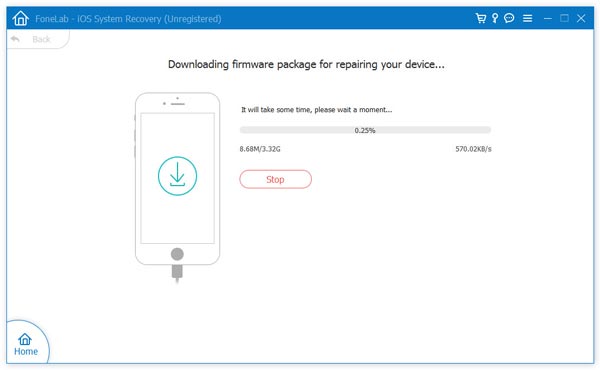
Passo 3Tire o iPhone do modo de recuperação
Quando o plug-in é baixado, ele corrige automaticamente o problema e tira o iPhone do modo de recuperação.

Você pode aprender como tirar o iPhone do modo de recuperação no vídeo abaixo:


O iTunes também oferece uma maneira de tire seu iPhone do modo de recuperação. Mas você deve saber que esse método pode levar a alguma perda de dados. Se você tiver um arquivo de backup adequado do iTunes/iCloud, poderá recorrer a este método.
Passo 1Execute a versão mais recente do iTunes no seu computador e conecte o iPhone a ele.
O iTunes pode detectar que seu iPhone está travado no modo de recuperação e avisar que você precisa restaurá-lo.
Passo 2Na janela pop-up, clique no botão "OK" e use o recurso de restauração para tirar o iPhone do modo de recuperação.

Falamos principalmente sobre o modo de recuperação do iPhone neste post. Se você deseja colocar o iPhone no modo de recuperação ou sair dele, pode encontrar as maneiras específicas de fazer isso. Qualquer dúvida, você pode nos deixar uma mensagem.